带有指引线的注释 、对齐到关键点和交点 、添加指引线
带有指引线的注释
在创建零件标号、特征控制框、基准框、基准目标或者表面粗糙度符号时,可通过在命令栏上设置选项添加指引线。焊接符号总是带有一条指引线。 注释的指引线可指向另一个元素或者放入空白区域。带有指引线的注释包括以下部分:
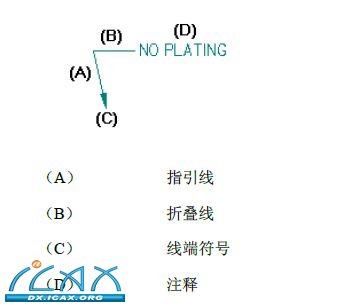
您可通过选择指引线和移动部分指引线操控注释。您可控制指引线折叠线与线端符号的显示,以及在指引线上插入或删除顶点。
对齐到关键点和交点
如果需要添加许多类型的注释,或需要测量距离,可使用快捷键选择并对齐到关键点或交点。定位线段、圆或者其他作为对齐目标的元素后,可使用以下某个快捷键将点坐标应用到正在执行的命令:M(中点)、I(交点)、C(圆心点)和E(端点)。
要了解更多的快捷键,请参见"选择和对齐到点"。
添加指引线
使用Leader(指引线)命令可在注释上添加指引线。一个注释可以有多条指引线。注释的线端符号可指向某个元素或者放入空白区域。新指引线的注释端必须连接到某个注释或者注释上的指引线。
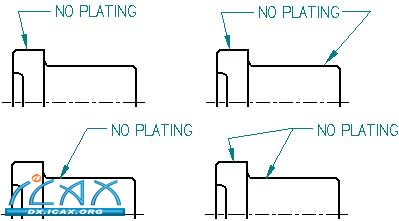
通过添加文本框并使用Leader(指引线)命令添加指引线,可创建标注。
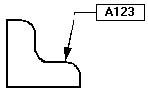
插入和删除指引线上的顶点
使用Alt键可插入和删除任何注释指引线上的顶点。 如需插入顶点,点击指引线,然后将指针放在新顶点的位置(A)。按住Alt 键,然后点击鼠标键(B)。添加的新顶点可重新定位(C)。
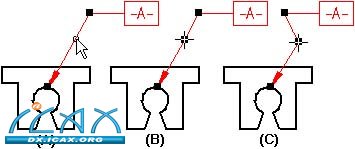
如需删除顶点,将鼠标置于需要删除的顶点上,按住Alt键然后点击鼠标键。
注释与关联性
注释分为关联性和非关联注释。关联注释会随着所连接的元素移动。文本框与其他注释的不同之处在于它们总是非关联类型。 如果将指引线的线端符号附加到某个元素(A)上,该注释随着元素(B)移动。如果在空白区域创建指引线连接点,该注释不会与图纸中的任何元素关联。
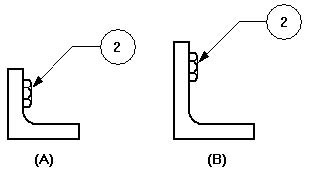
如需使某个连接的注释变为非关联类型,按住Alt键并拖动线端符号,使注释与元素脱离。
如需使空白区的注释变为关联类型,选择指引线的线端符号,然后将其拖放到某个元素位置。元素边高亮显示,表示已经连接。
如需将指引线的连接点移至空白区域或者另一个元素,但仍然保持与第一个元素的关联性,按住Alt+Ctrl键并拖动线端符号。
|